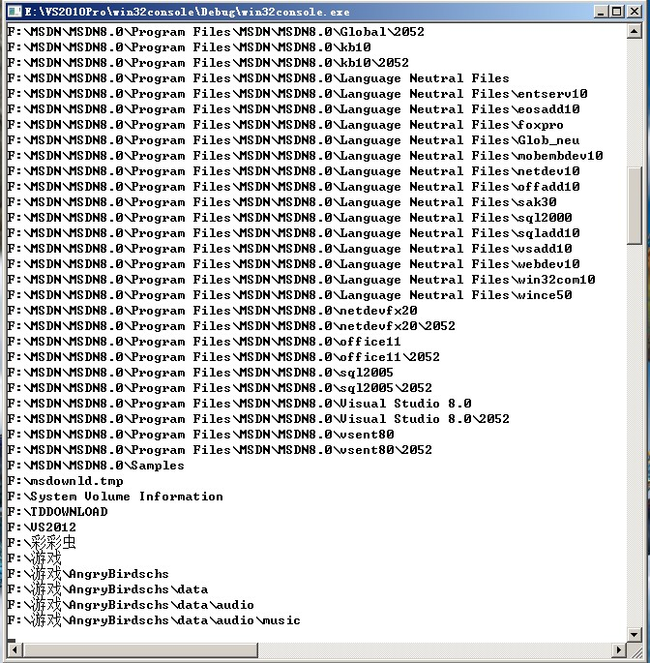windows下的文件遍历(使用CFindFile)
这个我一直都很想做了,前两天开始准备,查找了一下CFindFile的资料,然后把思路理清楚,就直接开始做了。
文件系统是一个操作系统以一部分,所以想文件操作,基本上就要依赖于操作系统提供的接口函数。
在这我是直接用windows中对文件查找专门做好了的一个类来实现文件的遍历。
其实一个文件目录就是一个树,每一层目录都有很多的子目录和文件,当成节点就好了。
在使用CFindFile遍历的时候,需要先调用FindFile函数,再调用FindNextFile函数来遍历当前这一级的目录。
我为了输出方便使用了控制台工程,在这里需要提示一点:
由于windows程序设计中默认使用unicode编码,所以在使用控制台程序输出的时候,需要使用wcout来进行输出。
而使用wcout进行输出的时候,如果遇到了汉字,则会导致程序卡住,然后停止运行的情况。
解决方法是添加下面的函数调用:
setlocale(LC_ALL, "chs");
这个函数是我在网上查到的,我遇到这个问题就是因为在遍历C盘目录的时候由于汉字的出现卡死,发现一个文件名只输出了前面的数字和英文部分,而汉字没输出。
先展示下我做的成果:
最后运行结束:
效果还可以吧?所有的目录应该都列出来了。
下面看一下函数:
1 void TraversFile(CString csPath) 2 { 3 CString csPrePath = csPath; 4 CString csNextPath = csPath; 5 CFileFind ff; 6 csPath += _T("*.*");//遍历这一级全部的目录 7 int nResult = ff.FindFile(csPath); 8 while(nResult) 9 { 10 nResult = ff.FindNextFileW(); 11 if(ff.IsDirectory() && !ff.IsDots()) 12 { 13 wcout << (LPCTSTR)ff.GetFilePath() << endl; 14 csNextPath += ff.GetFileName(); 15 csNextPath += _T("\\"); 16 TraversFile(csNextPath); 17 } 18 csNextPath = csPrePath; 19 } 20 }
这里主要采用的方法是递归调用,我觉得这种方式相对较简单,且代码段比较少可以看到,这个函数一共才20行,而且层次很清晰。
我觉得主要需要讲的就是那个if判断,因为在那块是需要注意的两个地方。
IsDirectory函数用来判断当前选中的这个文件是一个文件还是一个目录。所谓目录,其实就是文件夹啦~
如果是文件夹的话,就输出路径,然后整合文件夹的路径,传给递归调用函数,来遍历当前这个文件夹下的文件。
最开始这个这个函数的参数是某个子目录,比如我遍历的F盘,传入的参数就是:F:\\
传入这个参数之后,会在其后面添加*.*,FindFile函数在这个时候就开始查找当前目录的全部的文件和文件夹了。
基本上啊,就是一个树的深度优先遍历。
主函数的代码非常简单,但是能很好的完成功能:
1 using namespace std; 2 /*修改于20130625 做文件查找*/ 3 int _tmain(int argc, TCHAR* argv[], TCHAR* envp[]) 4 { 5 setlocale(LC_ALL, "chs"); 6 CString cs = _T("F:\\"); 7 TraversFile(cs); 8 system("pause"); 9 return 0; 10 }
还不错吧?